iOS新版微信怎么清理缓存 最新版微信一键清理缓存空间图文教程
摘要:iOS用户更新微信后,很多人都发现原来在设置里【清理微信缓存】的功能没有了,而对于16G的小容量手机来说清理缓存空间是保持微信瘦身的一个非常...
iOS用户更新微信后,很多人都发现原来在设置里【清理微信缓存】的功能没有了,而对于16G的小容量手机来说清理缓存空间是保持微信瘦身的一个非常重要的功能,那么,这下子要如何清理iOS新版微信缓存空间了?微信清理缓存功能是取消了吗?其实新版IOS微信清理缓存功能并不是取消了,而是换地方了,下面查字典教程网小编就为大家详细介绍最新版微信清理缓存空间教程,有兴趣的朋友们就来了解下吧。
IOS最新版微信一键清理缓存空间的方法
1、打开微信主页,点击右上角的【+】——【添加朋友】,如图:
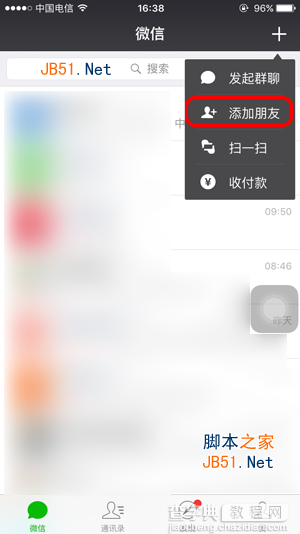
2、在【添加朋友】界面,点击【公众号】,如图:
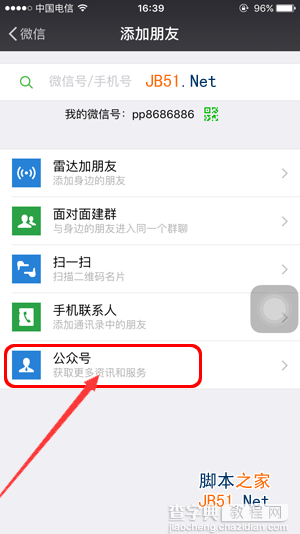
3、在选框内,输入【微信团队】,并查找,如图:
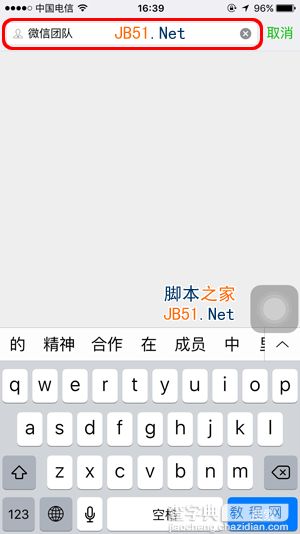
4、点击【微信团队】,如图:
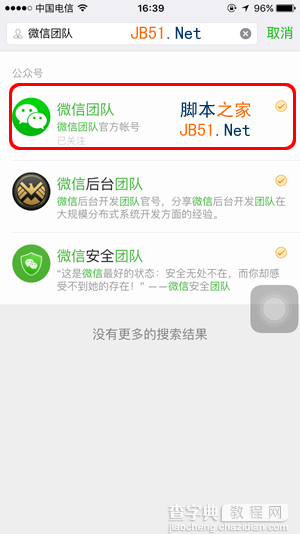
5、因为之前小编已经关注过【微信团队】了,所以这里显示可以直接【发消息】,没有关注过【微信团队】的伙伴们需要先【关注】哦,这里点击【发消息】,如图:
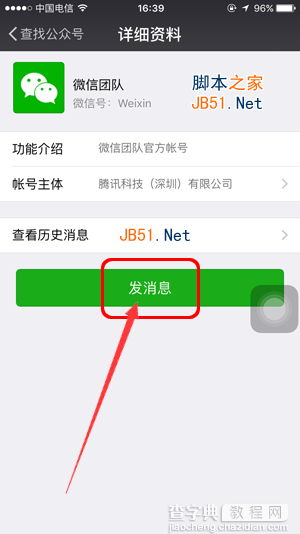
6、在【微信团队】里面,点击菜单上的【常见问题】——【收发消息检测】选项,如图:
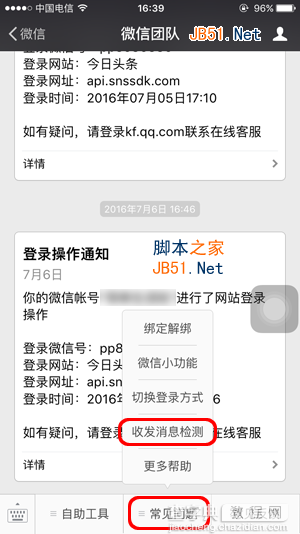
7、点击【清理缓存空间】,如图:
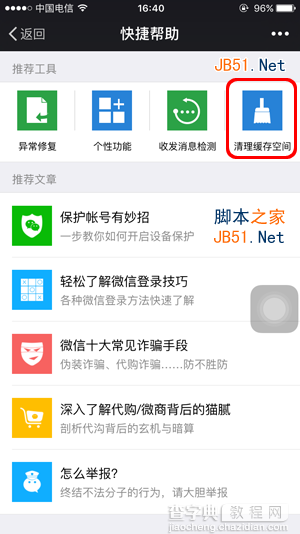
8、这里我们只需要等待就可以了,【注意:清理缓存过程中不要在后台关闭微信,否则缓存清理将终断】,如图:
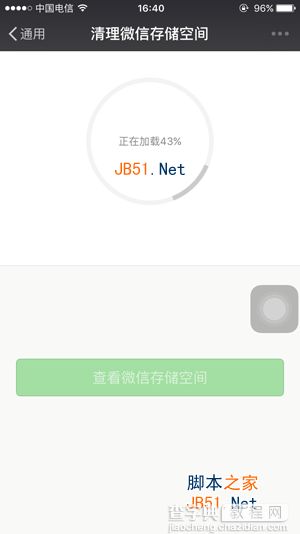
正在加载缓存
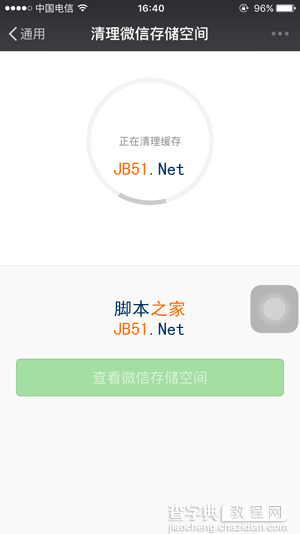
正在清理缓存
9、清理成功,如图:
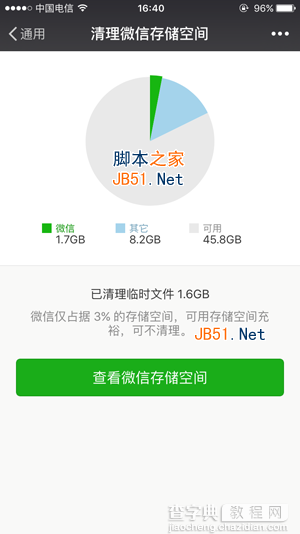
以上就是查字典教程网小编为大家带来的最新版微信一键清理缓存空间的步骤了,希望可以帮助到大家,大家如果还有疑问的话,可以在下方的评论框内给我们留言哦。我们会尽自己所能的为大家解答。谢谢大家一如既往的支持,也请大家继续关注查字典教程网的后续教程和软件。
【iOS新版微信怎么清理缓存 最新版微信一键清理缓存空间图文教程】相关文章:
